إذا كنت تعاني من نفاد المساحة على مجلد محلي حيث يتم تخزين مجلد OneDrive الخاص بك، فستكون على وشك نفاد المساحة بسرعة. أو ربما تحتاج فقط إلى نقل المجلد المحلي المتزامن إلى محرك أرشيف. في أي حال، يمكنك نقل مجلد OneDrive ببضع خطوات.
في هذا الدرس، ستتعلم كيف يمكنك نقل مجلد OneDrive من موقع إلى آخر.
المتطلبات الأولية
إذا كنت ترغب في متابعة الخطوات في هذا الدرس، تأكد من أنك تستخدم Windows 10 وأن OneDrive مثبت ويتم مزامنته بنجاح مع السحابة.
البحث عن موقع مجلد OneDrive
قبل أن تتمكن من نقل مجلد OneDrive، يجب أن تعرف أولاً أين هو! للعثور عليه:
1. افتح مستكشف الملفات.
2. على الجانب الأيسر من الشاشة، انقر على اختصار OneDrive.
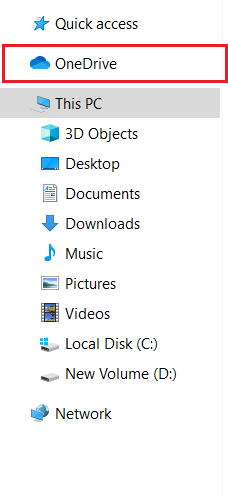
3. انقر بزر الماوس الأيمن على اختصار OneDrive واختر الخصائص.
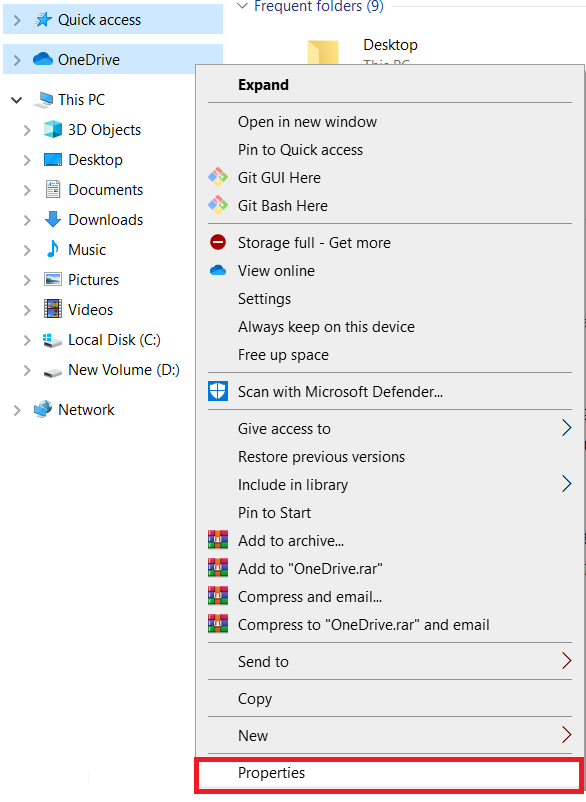
4. في مربع خصائص OneDrive، تحت علامة التبويب العامة، لاحظ مسار المجلد تحت الموقع. هذا الموقع هو مسار مجلد OneDrive الخاص بك.
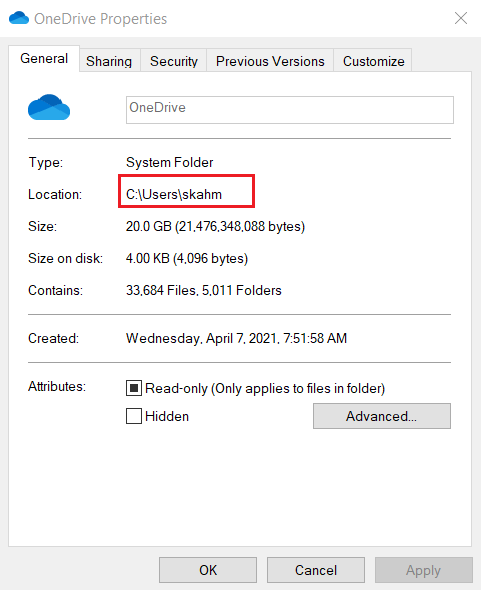
افصل OneDrive عن جهاز الكمبيوتر الخاص بك
مرة واحد تعرف مسار مجلد OneDrive الحالي، يجب عليك الآن إلغاء الربط أو فصل جهاز الكمبيوتر المحلي الخاص بك من خدمة OneDrive. يتيح لك هذا العملية حرية التنقل للمجلد. للقيام بذلك، في مستكشف الملفات:
1. انقر بزر الماوس الأيمن على اختصار OneDrive مرة أخرى وحدد الإعدادات.
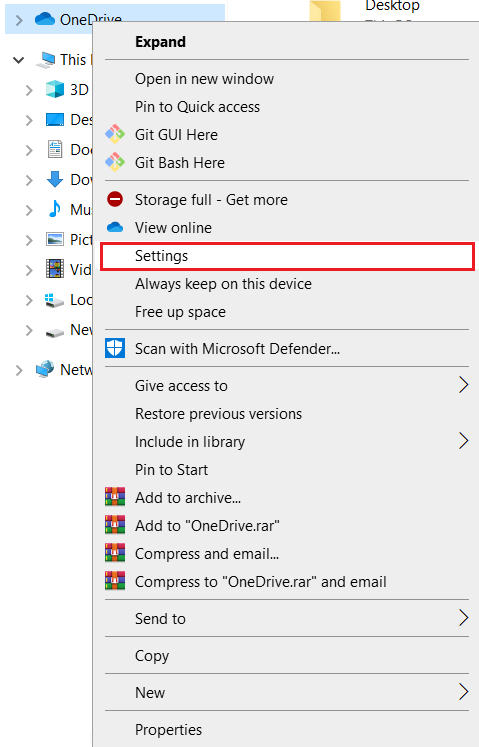
2. في مربع الحوار Microsoft OneDrive، انقر على علامة التبويب الحساب. عندما تكون تحت هذه العلامة التبويب، انقر على Unlink this PC كما هو موضح أدناه.
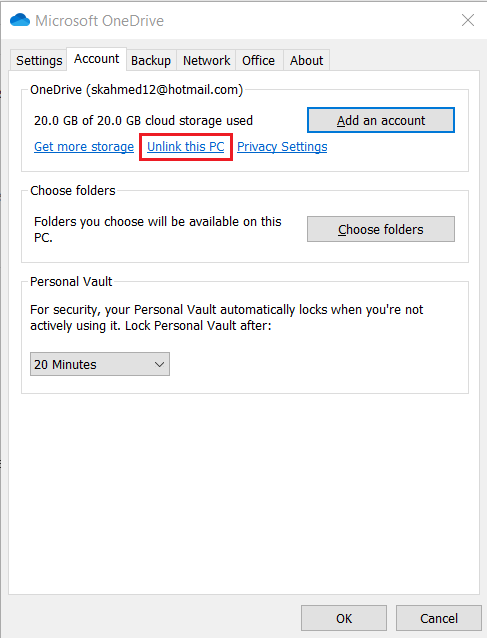
3. سيتم طلب منك إلغاء ربط حساب OneDrive من الكمبيوتر الخاص بك. انقر على Unlink Account للقيام بذلك.
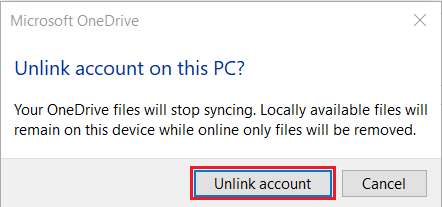
4. بعد إلغاء ربط الحساب، تجاهل النافذة الجديدة التي تظهر والتي تطلب منك تسجيل الدخول إلى OneDrive.
ابدأ في نقل مجلد OneDrive
في هذه اللحظة، تم فصل OneDrive من المجلد الأصلي مما يتيح نقله. لنفعل ذلك.
في مستكشف الملفات:
1. انتقل إلى الموقع القديم لـ OneDrive.
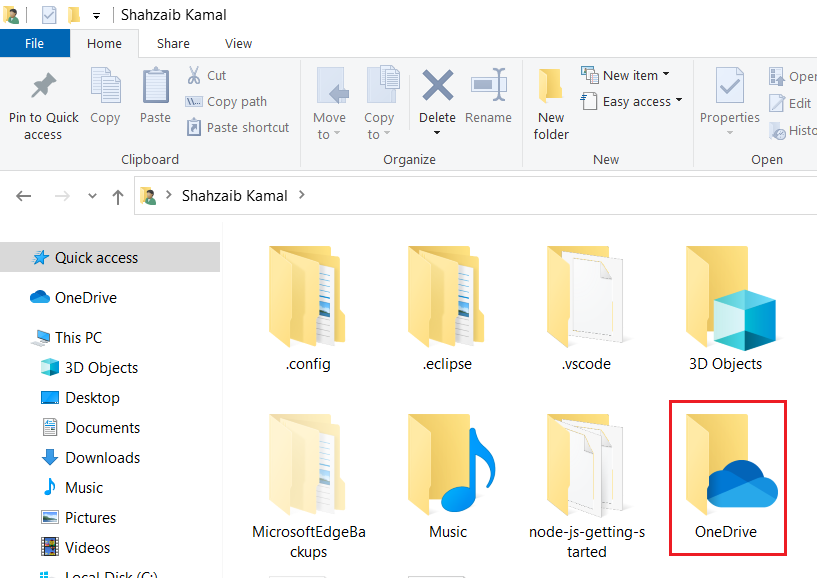
2. انقر بزر الماوس الأيمن على مجلد OneDrive وانقر على Cut.
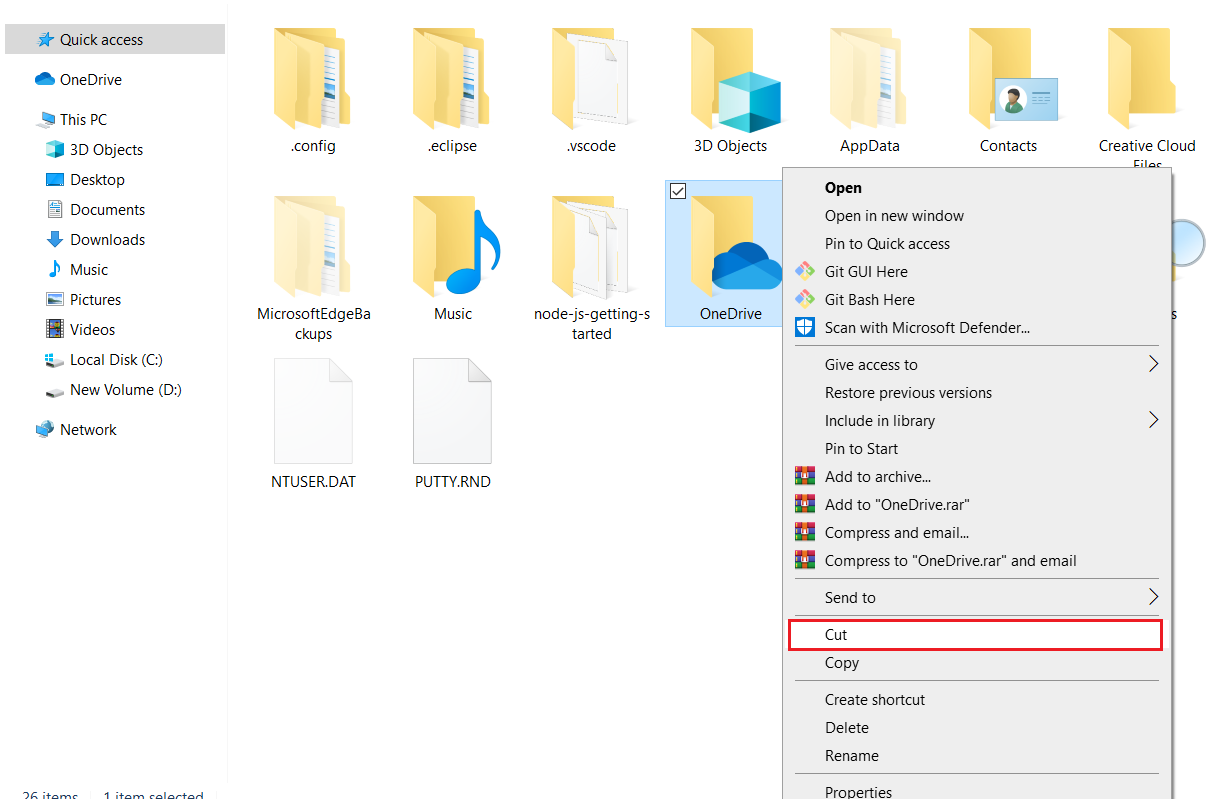
3. انتقل إلى المجلد الرئيسي حيث ترغب في نقل مجلد OneDrive والصقه. سيكون الموقع الجديد لمجلد OneDrive هو C:\moved OneDrive\OneDrive في المثال أدناه.
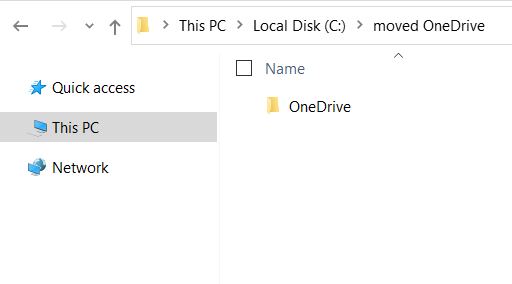
اربط OneDrive مرة أخرى بجهاز الكمبيوتر الخاص بك
تم نقل مجلد OneDrive الآن إلى الموقع الجديد. حان الوقت لربط OneDrive على جهاز الكمبيوتر الخاص بك مرة أخرى بخدمة OneDrive السحابية. للقيام بذلك:
1. البحث عن أيقونة onedrive في شريط المهام والنقر عليها. ستظهر نافذة جديدة تطلب منك تسجيل الدخول مرة أخرى.
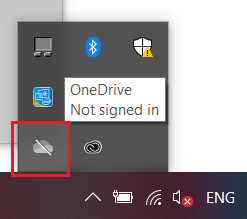
2. قدم عنوان البريد الإلكتروني الذي قمت بتكوين onedrive لاستخدامه في مربع النص وانقر على تسجيل الدخول.
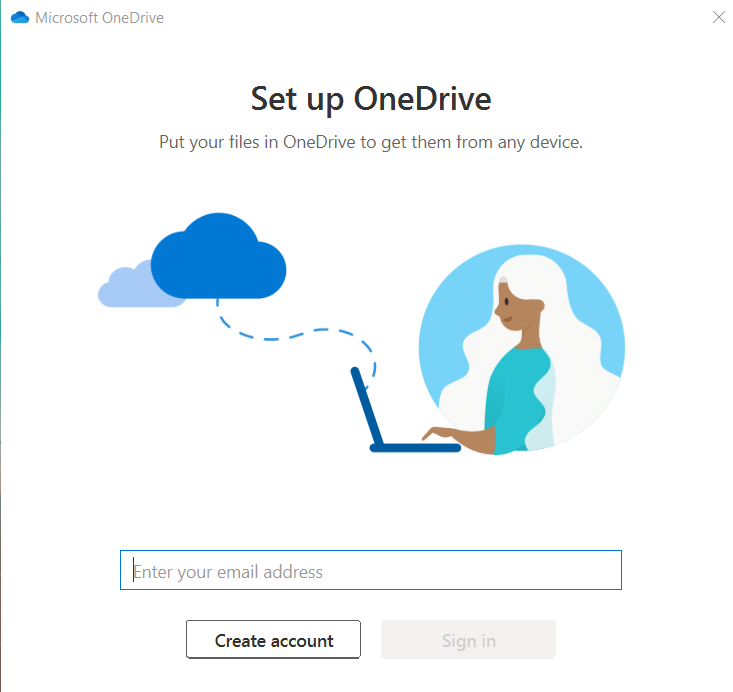
3. في الشاشة التالية، يجب أن يعين onedrive تلقائيًا الموقع الافتراضي لمجلد onedrive الجديد والذي هو c:\users\<اسم المستخدم>\onedrive. انقر على تغيير الموقع لتغيير ذلك المسار.
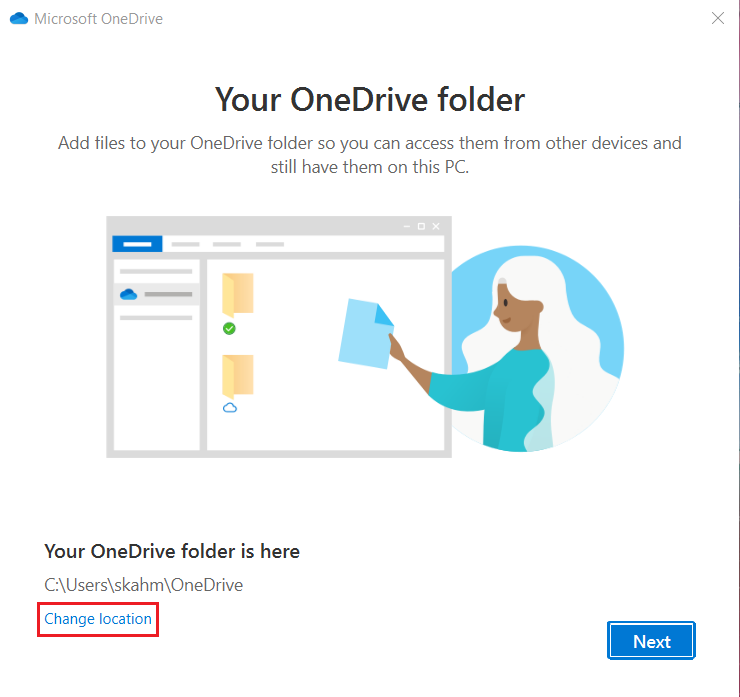
4. انتقل إلى الموقع الجديد لمجلد onedrive الخاص بك (c:\moved onedrive\onedrive) لهذا البرنامج التعليمي وانقر على تحديد المجلد.
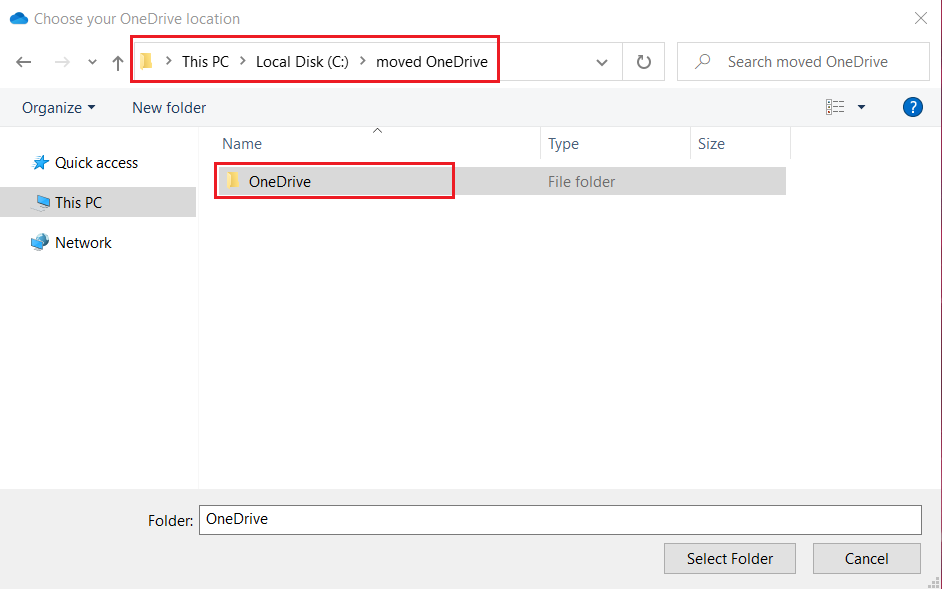
5. تأكيد موافقتك على استخدام المجلد الحالي عن طريق النقر على استخدم هذا المجلد.
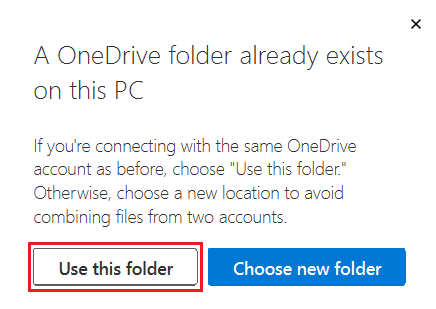
6. عندما يُطلب منك نسخ المجلدات الخاصة بك، انقر على المتابعة.
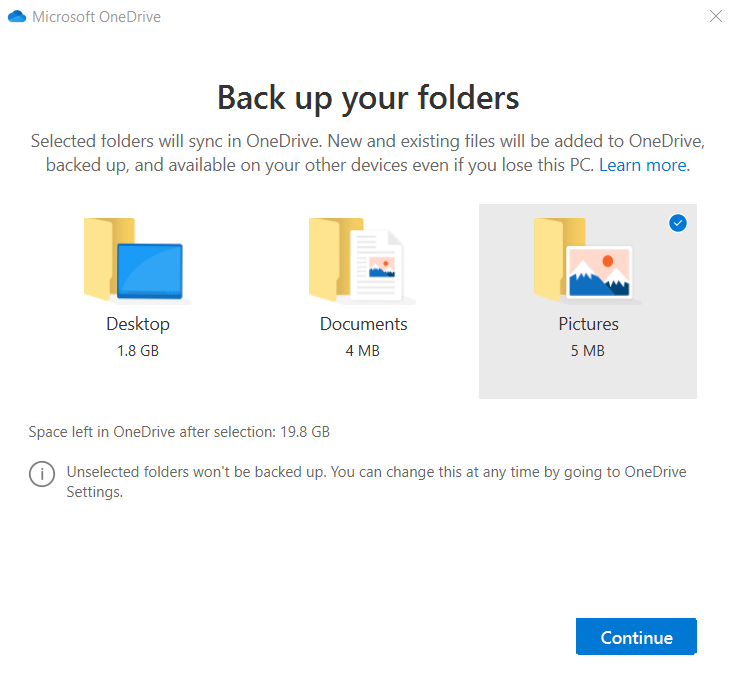
7. عند الانتهاء، انتقل إلى مجلد onedrive الجديد في مستكشف الملفات. إذا كانت العملية ناجحة، يجب أن ترى الآن أيقونة onedrive بدلاً من أيقونة المجلد العام.
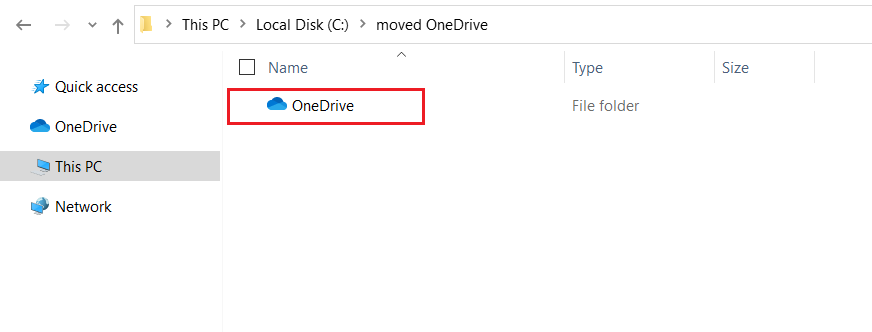
الاستنتاج
يجب أن تعرف الآن كيفية نقل مجلد onedrive من مكان إلى آخر على جهاز الكمبيوتر الخاص بك بنظام windows! في هذه المرحلة، سيستمر onedrive في مزامنة الملفات إلى السحابة كالمعتاد فقط من مسار مجلد مختلف.













